解决Win7休眠唤醒时的拒绝访问问题
来源:纯净之家
时间:2024-03-25 10:21:31 193浏览 收藏
当 Windows 7 系统从休眠状态唤醒时,部分用户遇到了拒绝访问的提示。本文将提供详细步骤,指导用户解决这一问题,包括在命令提示符中禁用和重新启用休眠功能,以消除拒绝访问错误。
电脑是有休眠功能的,一般情况下,当用户长时间没有操作,电脑就会自动进入休眠状态,需要用户唤醒才能够正常运行,但是近期有部分Win7系统的用户反映,唤醒的时候提示拒绝访问,这种应该怎么处理呢?就此,跟着小编一起看看解决方法吧。
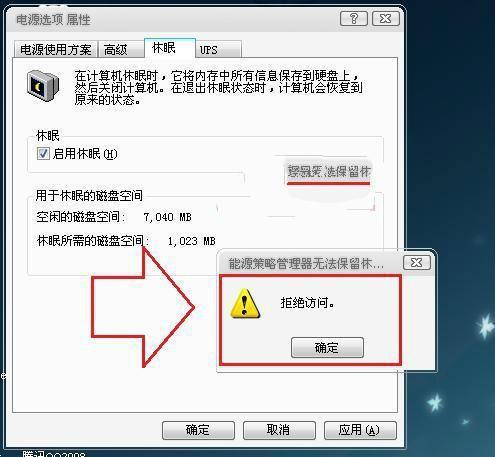
Win7休眠唤醒时出现拒绝访问的提示怎么解决?
1、在键盘中按“Win+R”组合键打开运行窗口,并输入“CMD”并按回车键或确定。
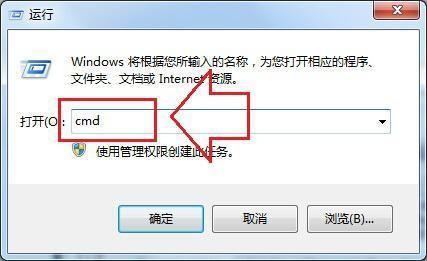
2、调出命令提示符窗口后并在窗口中输入“powercfg -h off”并按回车键。
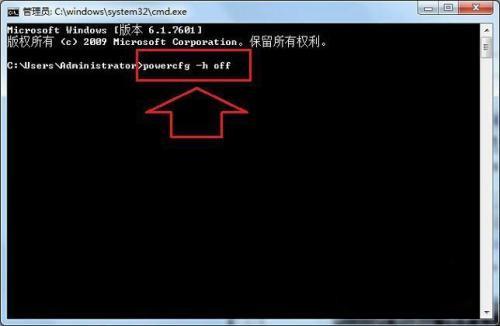
3、然后重启电脑,并通过第一个步骤打开命令提示符窗口,最后在窗口中输入“powercfg -h on”并按回车键,也就是重新开启休眠功能即可。
以上就是《解决Win7休眠唤醒时的拒绝访问问题》的详细内容,更多关于的资料请关注golang学习网公众号!
声明:本文转载于:纯净之家 如有侵犯,请联系study_golang@163.com删除
相关阅读
更多>
-
501 收藏
-
501 收藏
-
501 收藏
-
501 收藏
-
501 收藏
最新阅读
更多>
-
281 收藏
-
268 收藏
-
218 收藏
-
341 收藏
-
202 收藏
-
466 收藏
-
434 收藏
-
144 收藏
-
454 收藏
-
424 收藏
-
495 收藏
-
470 收藏
课程推荐
更多>
-

- 前端进阶之JavaScript设计模式
- 设计模式是开发人员在软件开发过程中面临一般问题时的解决方案,代表了最佳的实践。本课程的主打内容包括JS常见设计模式以及具体应用场景,打造一站式知识长龙服务,适合有JS基础的同学学习。
- 立即学习 543次学习
-

- GO语言核心编程课程
- 本课程采用真实案例,全面具体可落地,从理论到实践,一步一步将GO核心编程技术、编程思想、底层实现融会贯通,使学习者贴近时代脉搏,做IT互联网时代的弄潮儿。
- 立即学习 516次学习
-

- 简单聊聊mysql8与网络通信
- 如有问题加微信:Le-studyg;在课程中,我们将首先介绍MySQL8的新特性,包括性能优化、安全增强、新数据类型等,帮助学生快速熟悉MySQL8的最新功能。接着,我们将深入解析MySQL的网络通信机制,包括协议、连接管理、数据传输等,让
- 立即学习 500次学习
-

- JavaScript正则表达式基础与实战
- 在任何一门编程语言中,正则表达式,都是一项重要的知识,它提供了高效的字符串匹配与捕获机制,可以极大的简化程序设计。
- 立即学习 487次学习
-

- 从零制作响应式网站—Grid布局
- 本系列教程将展示从零制作一个假想的网络科技公司官网,分为导航,轮播,关于我们,成功案例,服务流程,团队介绍,数据部分,公司动态,底部信息等内容区块。网站整体采用CSSGrid布局,支持响应式,有流畅过渡和展现动画。
- 立即学习 485次学习
